一、開發環境
使用的是Anaconda 3,其中Python版本為3.6.3
首先,在Anaconda下的Scripts文件夾下打開命令框
使用pip install -U selenium安裝selenium
打開Jupiter Notebook,輸入from selenium import webdriver進行測試
不報錯即安裝成功

二、配置Firefox
下載Firefox的驅動geckodrive
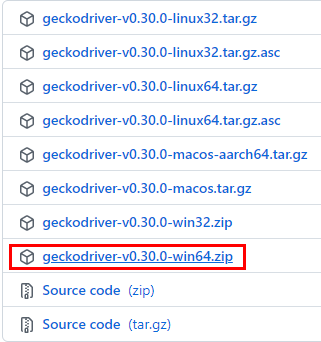
將下載好的壓縮包文件解壓,將geckodriver.exe復制到Firefox的安裝目錄文件下
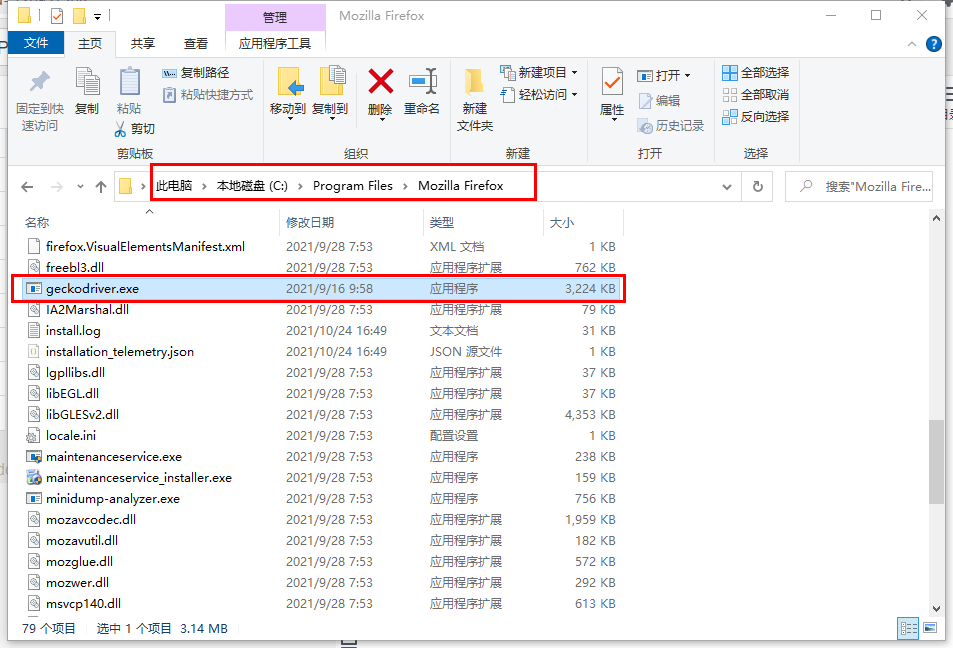
右擊此電腦—>屬性—>高級系統設置—>環境變量—>Path—>編輯—>新建—>把geckodriver.exe所在路徑復制進去,保存
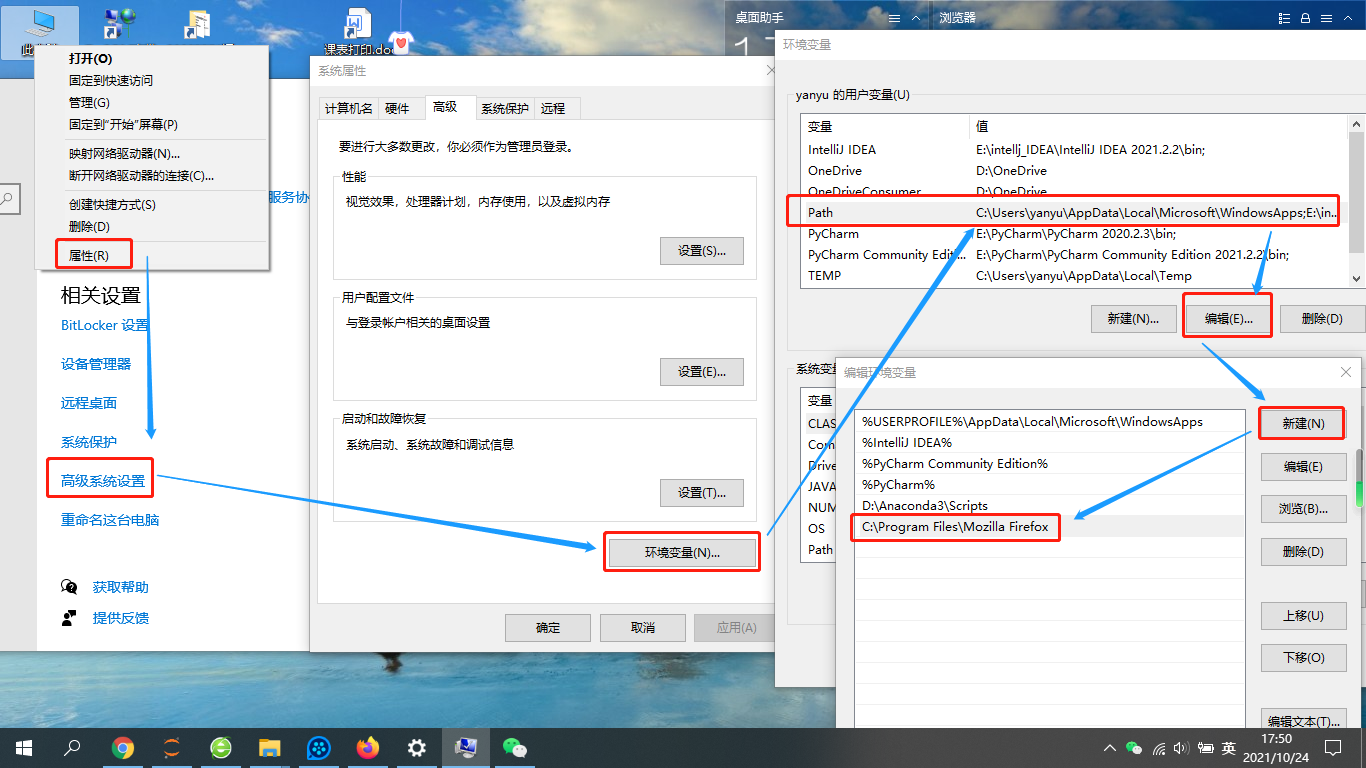
找到Anaconda里面的python.exe所在路徑,一般在Anaconda3文件下,把geckodriver.exe再復制到該路徑下
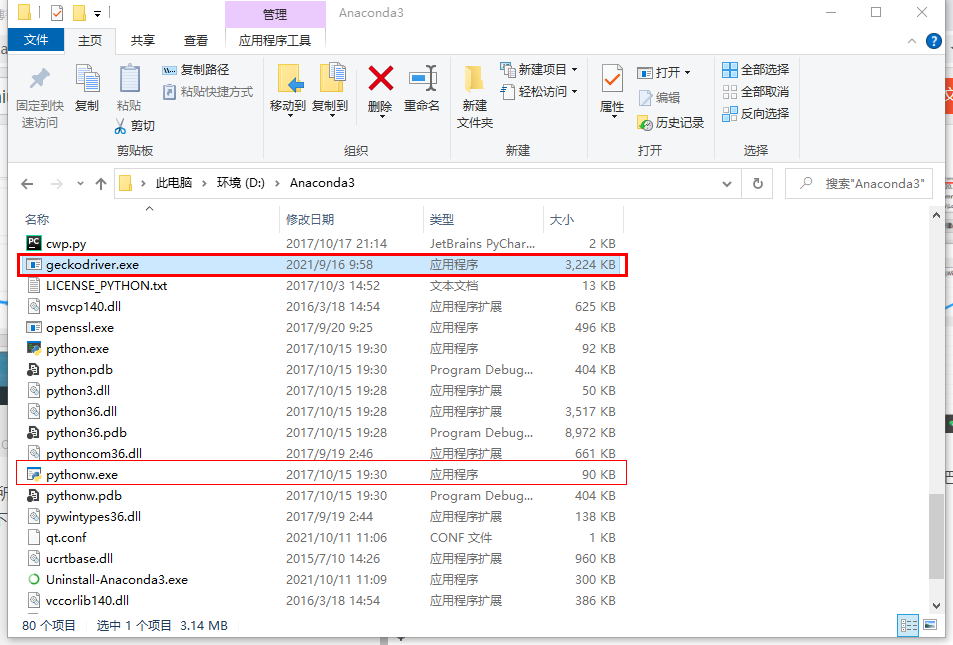
在Jupiter Notebook中再輸入browser = webdriver.Firefox()進行測試,看是否打開了FireFox瀏覽器

三、打開指定網站且搜索指定關鍵字消息
from selenium import webdriverbrowser = webdriver.Firefox()#打開火狐瀏覽器默認為空網址
browser.get('http://www.baidu.com')#打開百度
browser.title#獲取百度這個頁面的標題 結果為:'百度一下,你就知道'
'百度' in browser.title#校驗一下 結果為:True#通過頁面的id搜索
ele = browser.find_element_by_id('kw')#找到百度網頁的搜索欄對應的id為kw
id(ele)#輸出一下值 結果為:1559810346456
type(ele)#看一下類型 結果為:selenium.webdriver.firefox.webelement.FirefoxWebElement
ele.send_keys('beyond諺語')#在搜索欄上搜索 beyond諺語
ele.send_keys('beyond')#在搜索欄上搜索 beyond
browser.current_url#查看當前網站
ele.clear()#清除搜索欄內容
browser.back()#返回上一步#通過頁面的name搜索
ele1 = browser.find_element_by_name('wd')#找到百度網頁的搜索欄對應的name為wd
ele1.send_keys('海闊天空')#搜索 海闊天空
browser.current_url#查看當前網站 結果為:'https://www.baidu.com/'
ele.clear()#清除搜索欄內容
browser.back()#返回上一步



)


方法與示例)



)
——按時間抽取DIT的基)
方法)


——按頻率抽取DIF的基)
)

方法)
